Làm thế nào để sử dụng được xây dựng trong Microsoft Office Clipboard trong Windows
Có một cơ hội rất tốt khi bạn sử dụng clipboard của hệ điều hành trên cơ sở hàng ngày, ngay cả khi bạn không chắc chắn về "clipboard" là gì! Clipboard là nơi dữ liệu “chuyển” khi bạn sao chép hoặc cắt và dữ liệu “xuất phát từ đâu” khi bạn dán. Nếu bạn sử dụng Windows, clipboard bạn sử dụng trên cơ sở từng ngày có khả năng là của Windows. Về chức năng, clipboard của Windows rất cơ bản; tuy nhiên, bộ nhớ tạm của Microsoft Office là nâng cao hơn nhiều và làm việc trong bộ Office dễ dàng hơn nhiều.
Làm thế nào là nó tốt hơn?
Khi bạn sao chép hoặc cắt dữ liệu trong Windows, nó sẽ lưu trữ nó trên khay nhớ tạm của nó. Từ đây, bạn có thể dán dữ liệu đó ở bất cứ đâu bạn thích, tùy ý bạn. Thời điểm bạn sao chép hoặc cắt một cái gì đó khác nhau, clipboard được xóa sạch và dữ liệu mới thay thế nó. Điều này là tốt cho di chuyển cơ bản của dữ liệu, nhưng nó không phải là tuyệt vời như vậy nếu bạn muốn quản lý sao chép và dán nhiều khối dữ liệu cùng một lúc.
Khay nhớ tạm của Microsoft Office hơi khác một chút. Khi bạn sao chép dữ liệu vào khay nhớ tạm của Office, nó chiếm một trong hai mươi bốn vị trí mà Office có trên khay nhớ tạm tiến của nó. Điều này có nghĩa là bạn có thể sao chép 24 mục khác nhau và chúng sẽ không xóa lẫn nhau; họ sẽ từng cư trú trong "khe" của mình, sẵn sàng để được dán bất cứ khi nào bạn cần chúng.
Tôi làm cách nào để truy cập Clipboard?
Bạn có thể đã sử dụng Office trong nhiều năm và không biết về clipboard tạm thời của nó. Đó là bởi vì nó không trực quan 100% về cách kích hoạt nó. Với một vài bước đơn giản, bạn có thể tận dụng tối đa tính năng tuyệt vời này (chưa được ẩn!).
Trước hết, chúng ta hãy đưa clipboard ra khỏi ẩn. Trên ribbon Trang chủ, trong danh mục Clipboard, bạn sẽ thấy một hộp nhỏ ở dưới cùng bên phải. Ấn vào đây.

Clipboard sẽ xuất hiện ở bên trái.

Đây là nơi tất cả dữ liệu được sao chép và cắt của bạn sẽ được lưu giữ. Nếu bạn đã sao chép nhiều mục trước khi mở khay nhớ tạm này, chỉ mục nhập mới nhất sẽ xuất hiện. Điều này là do khay nhớ tạm của Office không kích hoạt cho đến khi bạn mở nó lần đầu tiên mỗi phiên. Nếu bạn muốn thay đổi điều này, bạn có thể làm cho dữ liệu lưu trữ trong khay nhớ tạm của Office ngay cả khi bạn không mở nó, mà chúng tôi sẽ trình bày sau.
Sử dụng Clipboard
Nếu bạn để bảng tạm này mở, bạn sẽ nhận thấy rằng khi bạn sao chép hoặc cắt dữ liệu, nó sẽ bật lên trong khay nhớ tạm của Microsoft Office.


Nếu bạn bấm vào mỗi mục, nó sẽ dán nó vào tài liệu mà con trỏ của Word. Dán một mục sẽ không xóa nó khỏi danh sách, vì vậy hãy thoải mái sử dụng từng mục như bạn muốn. Thậm chí tốt hơn, nếu bạn mở một phần mềm khác trong bộ Office, khay nhớ tạm của bạn sẽ theo bạn. Điều này làm cho clipboard của Office trở thành một công cụ rất hữu ích nếu bạn luôn mang dữ liệu giữa các bộ. Ở đây, chúng ta có thể lấy những gì chúng ta đã sao chép từ Word và dán nó vào một bảng tính Excel thông qua clipboard của Microsoft Office.

Nếu bạn thấy mình nhập dữ liệu từ các chương trình vào Office, khay nhớ tạm có thể theo dõi điều đó. Ở đây chúng tôi sao chép cụm từ "Tính năng Tự động điền của Trình duyệt" từ trình duyệt web, mà Office phát hiện và đặt vào khay nhớ tạm của chính nó.


Tùy chọn
Nếu bạn thực sự thích clipboard của Microsoft Office, có các cài đặt bổ sung trong nút Tùy chọn ở dưới cùng.

Hiển thị Office Clipboard Tự động là lý tưởng nếu bạn thấy mình sử dụng tính năng này rất nhiều. Bật tính năng này và nó sẽ luôn hiển thị khi bạn mở Office, sẵn sàng để sử dụng.
Hiển thị Office Clipboard Khi Ctrl + C được nhấn Twice là lựa chọn lý tưởng nếu bạn thường xuyên sử dụng tính năng này. Nó sẽ ẩn đi khi bạn không muốn nó, nhưng khi nhu cầu phát sinh, một cú nhấn đúp của phím tắt sao chép sẽ đưa nó trở lại.
Thu thập mà không hiển thị Office Clipboard sẽ cho phép bạn sao chép các mục vào clipboard Office ngay cả khi bạn chưa mở nó trong một phiên. Đây là một tùy chọn tốt để đánh dấu nếu bạn luôn vô tình ghi đè văn bản trên bảng tạm khi sử dụng Office. Với tùy chọn này, bạn có thể chỉ cần mở khay nhớ tạm và truy xuất dữ liệu trước đó.
Hiển thị Biểu tượng Clipboard Office trên Thanh tác vụ sẽ đặt một biểu tượng trên thanh tác vụ của bạn khi khay nhớ tạm của Office hoạt động. Bạn có thể nhấp chuột phải vào biểu tượng này để thực hiện các tác vụ cơ bản, chẳng hạn như xem khay nhớ tạm hoặc ngăn không cho thu thập dữ liệu.
Hiển thị trạng thái gần thanh tác vụ Khi sao chép hiển thị thông báo ở dưới cùng bên phải mỗi lần bạn sao chép nội dung nào đó, hiển thị số lượng phòng có trên khay nhớ tạm. Một lựa chọn tốt cho người sử dụng điện!
Clipboard thông minh
Mặc dù khay nhớ tạm mặc định của Windows có thể hữu ích, Office sẽ tích hợp nó với một loạt các tính năng. Bây giờ bạn biết cách truy cập vào clipboard đặc biệt này, những gì nó có thể làm, và làm thế nào để tận dụng tối đa nó.
Bạn có thường xuyên sử dụng clipboard? Bạn có thấy tính năng này hữu ích trong cuộc sống hàng ngày không? Hãy cho chúng tôi biết dưới đây.


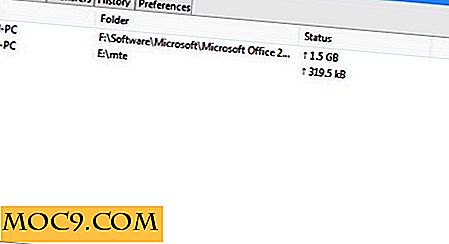


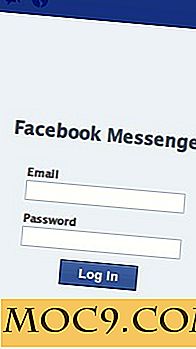
![Làm thế nào để có được lời bài hát trong iTunes tự động [Windows]](http://moc9.com/img/iLyrics-Main-Screen.jpg)
![6 ứng dụng hữu ích bạn nên có trong thanh menu của bạn [Mac]](http://moc9.com/img/macmenu-loading.jpg)